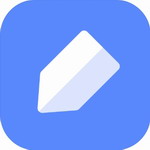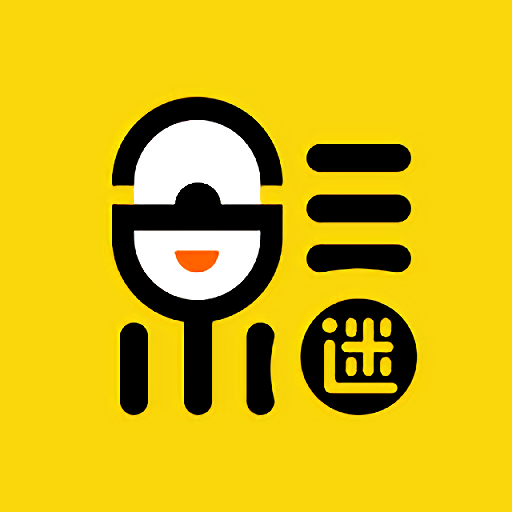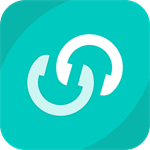在Java编程的学习过程中,许多初学者在尝试编译Java程序时,会遇到系统提示"javac不是内部或外部命令"的错误。这个问题的根源通常在于Java开发环境的配置不当,导致系统无法识别javac命令。本文将系统性地指导您如何一步步排查和解决此问题,确保您的Java开发工作顺利推进。
首先,最常见的原因是计算机上未安装Java开发工具包(JDK)。JDK是运行javac命令的核心组件,它包含了编译Java程序所需的工具和库。如果系统中缺少JDK,系统自然无法识别javac指令。您可以通过检查Java安装路径来确认是否已安装JDK。打开文件资源管理器,导航到C盘下的Program Files目录,查看是否存在名为Java的文件夹。如果该文件夹缺失或内容不全,表明JDK尚未正确安装。此时,您需要从Oracle官网或其他可信渠道下载并安装最新版本的JDK。安装过程中,请确保选择完整安装选项,并记住安装路径,以便后续环境配置使用。
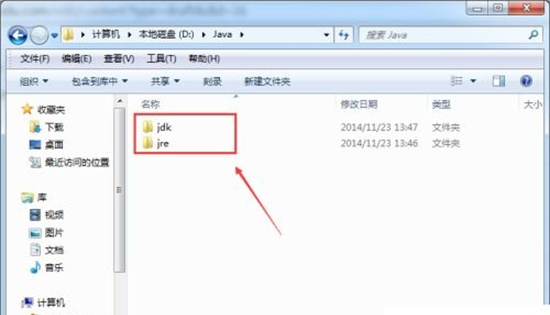
如果确认JDK已安装,但问题仍未解决,那么问题可能出在环境变量配置上。环境变量是操作系统用于定位可执行文件的关键设置,配置不当会导致javac命令无法被系统识别。您可以打开命令提示行,输入javac命令进行测试。如果依旧出现错误提示,说明环境变量需要重新调整。接下来,我们将详细讲解环境变量的配置步骤,帮助您彻底修复此问题。
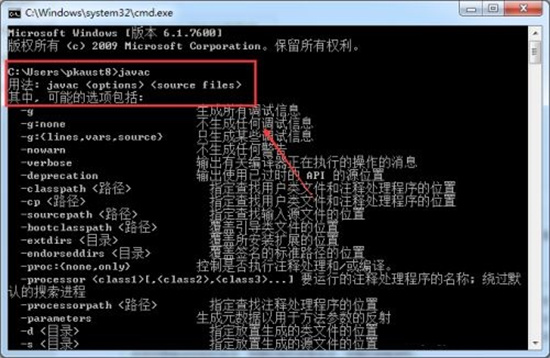
重新配置Java环境变量的第一步是访问系统的高级设置。在Windows操作系统中,您可以右击"我的电脑"图标(对于Windows 10用户,可通过右击开始菜单,选择"系统",然后进入"关于"页面,再点击"系统信息"链接),接着点击左侧的"高级系统设置"选项。这一步是进入环境变量配置界面的入口,确保系统属性窗口正确弹出。
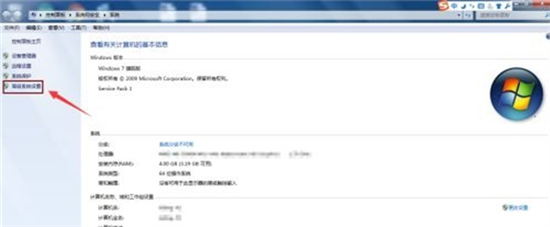
在弹出的系统属性窗口中,切换到"高级"选项卡,并点击底部的"环境变量"按钮。环境变量界面分为用户变量和系统变量两部分,我们需要重点关注系统变量,因为它影响整个系统的运行环境。在这个界面中,您将配置三个关键变量:JAVA_HOME、CLASSPATH和PATH。这些变量共同作用,确保javac命令能被系统正确调用。
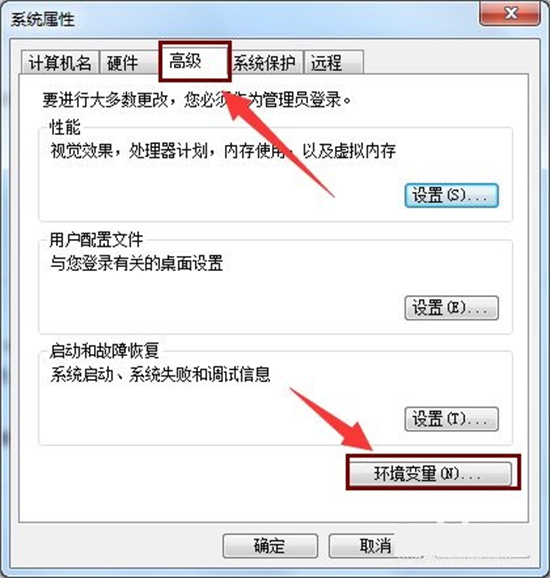
首先检查JAVA_HOME变量。JAVA_HOME的作用是指向JDK的安装路径,这是环境配置的基础。如果该变量不存在,您需要新建一个系统变量:点击"新建"按钮,在变量名处输入JAVA_HOME,变量值则设置为JDK的实际安装路径(例如C:Program FilesJavajdk-版本号)。确保路径准确无误,避免拼写错误。如果变量已存在,请双击编辑并核对路径是否指向正确的JDK目录。错误的路径会导致系统找不到javac可执行文件,从而引发错误提示。
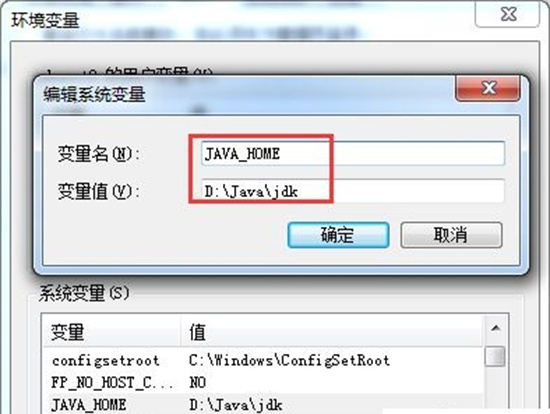
接下来配置CLASSPATH变量。CLASSPATH定义了Java运行时查找类文件的路径,如果设置不当,会影响编译过程。检查CLASSPATH变量是否存在,如果缺失则新建一个。变量值应为".;%JAVA_HOME%lib",其中开头的"."符号代表当前目录,确保不要遗漏。这个符号允许Java在当前工作目录中搜索类文件,而%JAVA_HOME%lib则指向JDK库目录。如果变量已存在,编辑并确认值是否正确包含"."符号。忽略这个细节可能导致编译失败,因此务必仔细核对。

最后,配置PATH变量。PATH变量是系统搜索可执行文件的核心路径,必须包含JDK的bin目录。编辑PATH变量(通常在系统变量列表中),在现有值末尾添加"%JAVA_HOME%in;"(注意分号作为分隔符)。这确保系统在运行命令时,能自动定位到javac.exe文件。添加后,保存所有更改并关闭窗口。PATH配置错误是常见问题,添加时需避免多余空格或符号,否则系统无法识别路径。
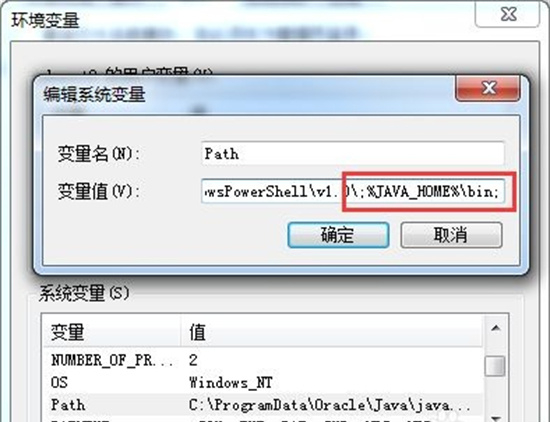
完成上述步骤后,重新打开命令提示行,输入javac命令测试。如果配置正确,您将看到javac的使用帮助信息,而非错误提示。这表明问题已解决。为了确保环境变量生效,建议重启计算机。此外,在日常Java开发中,定期检查JDK版本和环境变量设置能预防类似问题。记住,正确的环境配置是Java编程的基础,掌握这些技巧将提升您的开发效率。通过本指南的系统性讲解,您不仅能解决当前问题,还能加深对Java运行机制的理解,避免未来重蹈覆辙。